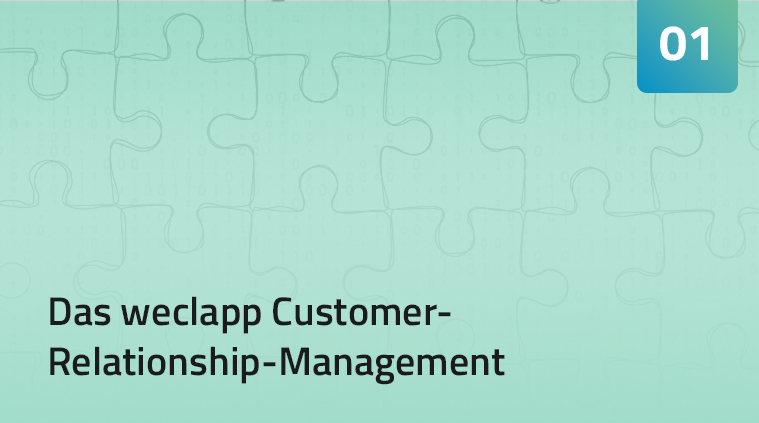Nachdem wir Ihnen zuletzt den weclapp Organizer nähergebracht haben, möchten wir Ihnen nun das weclapp Customer-Relationship-Management vorstellen. Auch diese Reihe werden wir in mehrere Teile aufteilen. In ersten Teil der Reihe erfahren Sie alles über die Kontaktfunktionen. Hier gelangen Sie zum ersten Teil der weclapp Organizer Reihe.
Die Kontaktfunktionen des weclapp Customer-Relationship-Managements im Überblick
Sie müssen die CRM-Kontakte von den Kontakten im Organizer unterscheiden – bei den Kontakten unter dem CRM Reiter handelt es sich um Ansprechpartner eines Unternehmens, bspw. Ihrer Lieferanten, Kunden oder Interessenten. Die Kontakte, welche sich im Organizer befinden, sind Ihre persönlichen Kontakte. Um die Kontakte einsehen zu können, klicken Sie bitte in der linken Sidebar auf den Reiter CRM und wählen anschließend den Unterpunkt Kontakte.
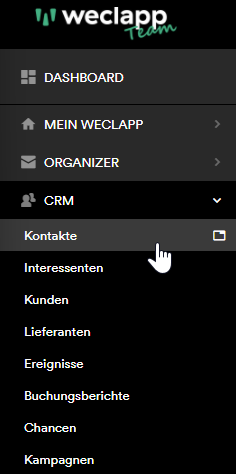
Auch in dieser Übersichtsmaske finden Sie wieder viele blaue Actionbuttons, welche wir Ihnen gerne einmal näher bringen möchten.

- Importieren: Dieser Button bietet Ihnen die Möglichkeit, einen Import der Kontakte durchzuführen. Hier können Sie beispielsweise Ihre Kontakte von angebundenen Maildienstleister wie CleverReach oder Mailchimp importieren.
- Export: Über den Exportbutton können Kontakte bspw. zu Ihren angebundenen Maildienstleistern exportiert werden.
- Massenaktion: Hier in der Massenaktion haben Sie mehrere Möglichkeiten.
- Firmen anzeigen: Legen Sie diesen Hebel um, werden die Firmen ausgeblendet und Sie erhalten nur eine Übersicht über Ihre Personenkontakte. Ist diese Option aktiviert, haben Sie einen Einblick über Firmen- und Personenkontakte in einer Übersichtsmaske.
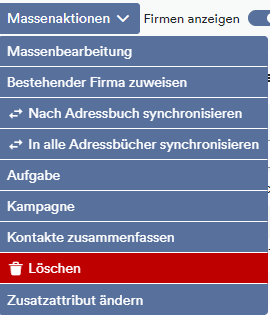
Gerne möchten wir Ihnen auch einmal die jeweiligen Massenaktionen näher bringen, sodass Sie sich hier ebenfalls einen Überblick verschaffen können.
- Massenbearbeitung: Über die Massenbearbeitung können Sie mehrere Einträge gleichzeitig bearbeiten oder ändern.
- Bestehender Firma zuweisen: Sie können Ihre Kontakte einer bestehenden Firma als direkten Ansprechpartner zuweisen.
- Nach Adressbuch synchronisieren: Die Kontakte, welche sich in Ihrem Customer-Relationship-Management Bereich befinden, können auch in Ihr privates Adressbuch in den Organizer synchronisiert werden.
- In alle Adressbücher synchronisieren: Mit dieser Aktion können Sie die gewünschten Kontakte in alle Adressbücher der hinterlegten weclapp Nutzer synchronisieren.
- Aufgabe: Über den Aufgabenbutton kann eine direkte Aufgabe auf einen oder mehrere Kontakte erstellt werden.
- Kampagne: weclapp bietet Ihnen hier die Option, eine Kampagne, für ausgewählte Kontakte zur starten. Hier können Sie die gewünschten Kontakte durch das Setzten des Hakens vor dem jeweiligen Kontakt zu einer bestehenden Kampagne hinzufügen oder eine neue Kampagne für die ausgewählten Kontakte starten. Anschließend werden Sie direkt in die Kampagnen Maske weitergeleitet.
- Kontakte zusammenfassen: Sollten Sie versehentlich zweimal denselben Kontakt angelegt haben oder wollen mehrere Kontakte zu einem transferieren, dann können Sie mit dieser Aktion die gewünschten Kontakte zu einem Kontakt zusammenführen. Bitte wählen Sie hierzu die Kontakte, die zusammengeführt werden sollen, durch das Setzten des Hakens vor dem jeweiligen Kontakt aus.
- Löschen: Hier können Sie mehrere Kontakte per Massenaktion löschen.
- Zusatzattribut ändern: Dieser Button ermöglicht es Ihnen, das Zusatzattribut für mehrere Kontakte gleichzeitig per Massenaktion anzupassen.
Hinzufügen und bearbeiten von neuen Kontakten
Einen neuen Kontakt können Sie über die grüne Schaltfläche + Neuer Kontakt hinzufügen.

Anschließend können Sie einen neuen Kontakt anlegen:
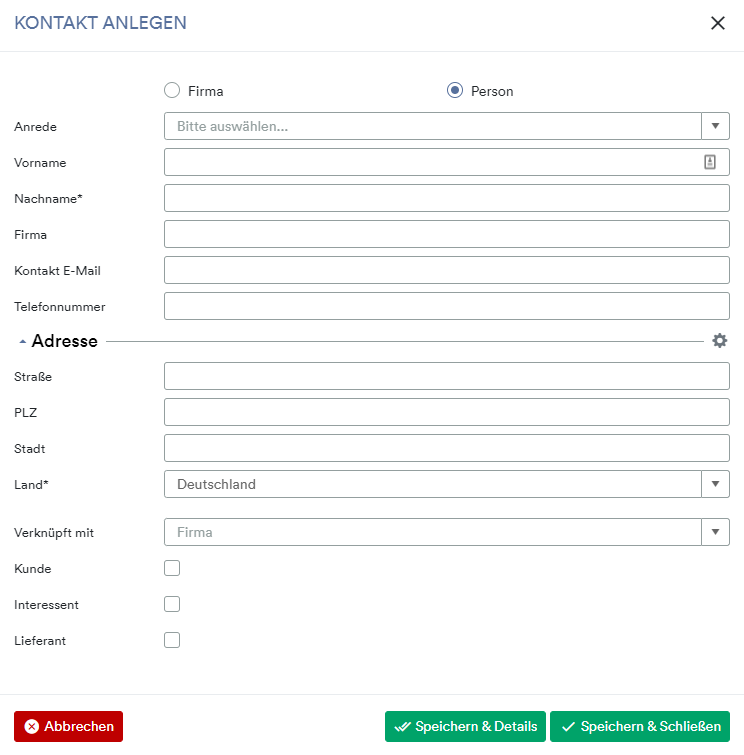
Zunächst können Sie wählen, ob Sie den neuen Kontakt als Firma oder Person anlegen möchten. Bitte füllen Sie im Anschluss die Kontaktdetails und die Adressdetails des neuen Kontaktes aus. Bitte beachten Sie hierbei, dass die mit Stern markierten Felder Pflichtfelder sind. Über das Verknüpfen mit dem Button können Sie den neuen Kontakt auch direkt einer Firma, einem Kunden oder einem Lieferanten zuordnen. Des Weiteren können Sie den Kontakt auch direkt als Kunden, Interessent oder Lieferant deklarieren.
Sollten Sie einen neuen Kontakt anlegen, führt weclapp im Hintergrund eine Duplikatsprüfung durch und informiert Sie über eventuelle Duplikate.

In unserem nächsten Teil der weclapp Customer-Relationship-Management Reihe, möchten wir Ihnen gerne alles rund um die Kontaktfunktionen Teil II in einem neu erstellen Kontakt näher bringen. Sollten Sie hierzu noch weitere Fragen haben, nehmen Sie gerne Kontakt unter weclapp@group24.de mit uns auf.